Примітка. Як альтернативу, ви завжди можете використовувати vbs-сценарії або пакетні файли, виклик яких буде закінчується запуском консольної команди виключення комп'ютера.
GPE є одним із системних модулів Windows, відомих під назвою консоль управління Microsoft або оснащення. Хоч, деякі з них можна запустити з панелі управління Windows, знайти їх в списках програм не можна. Врахуйте, що для запуску оснасток будуть потрібні права адміністратора.
Запуск сценарію або програми при завершенні роботи Windows
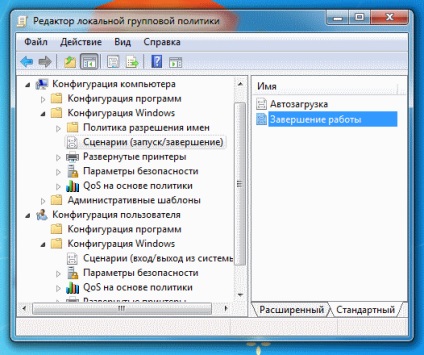
- Щоб викликати GPE, відкрийте вікно "Виконати", за допомогою комбінації клавіш "WinKey (Кнопка Windows) + R". Або виконайте наступний пункт в рядку пошуку меню Пуск.
- В поле введення введіть "gpedit.msc" (без лапок) і натисніть Enter
- У лівій панелі діалогового вікна GPE послідовно розкрийте вкладки "Конфігурація комп'ютера" і "Конфігурація Windows", а потім виберіть пункт "Сценарії (запуск / завершення)", як це показано на малюнку вище
- У правій панелі вікна двічі клацніть на пункті "Завершення роботи"
- У діалоговому вікні натисніть кнопку "Додати"
- Відкриється вікно, показане нижче.
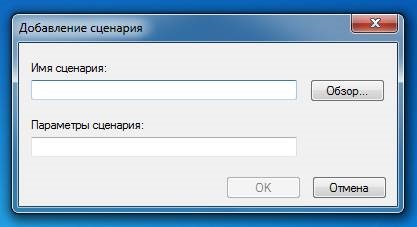
- В поле "Ім'я сценарію" вкажіть шлях до виконуваного файлу, який хочете запустити при виключенні Windows. Або виберіть файл з форми вибору, яка з'явиться після натискання на кнопку "Огляд."
- В поле "Параметри сценарію" вкажіть необхідні параметри, якщо це необхідно
- Натисніть "OK".
Запуск сценарію або програми при виході користувача з системи Windows
Якщо вам необхідно запускати програму або сценарій тільки при виході користувача з системи, то в оснащенні GPE необхідно використовувати інший пункт. Сама інструкція залишається такою самою. Єдино, вам необхідно на кроці 3 розкрити замість вкладки "Конфігурація комп'ютера" вкладку "Конфігурація користувача". І на кроці 4 двічі клацнути на пункті "Вихід з системи" замість "Завершення роботи"
Тепер ви знаєте як запустити виконуваний файл при виключенні Windows і при виході користувача з системи.
Чим відкрити mkv файл? Технічні порадиЯк очистити буфер обміну Windows 7? Технічні поради
останні програми
uTorrent Програма торрентDr.Web CureIt! Антивірус
Програми / Статті
Кращі безкоштовні програми для створення інсталяторів ПрограмуванняКращі безкоштовні менеджери шрифтів Програмування
Цікаві статті
Як відкрити журнал подій Windows 7? Технічні порадиЩо краще "в один клік" або програми з налаштуванням? Технічні поради